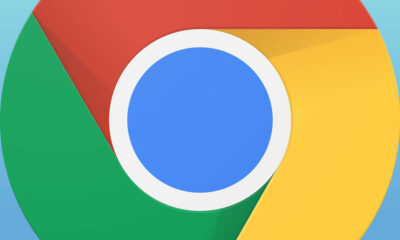Prácticos
Ejecuta Chrome en modo privado
Si consideras tu privacidad importante es bueno recordarte que varios de los navegadores de última hornada permiten acceder a sus modos de navegación privada. De hecho, es fácil iniciar dichos navegadores con este modo de serie gracias a la creación de un acceso directo que contenga un pequeño parámetro adicional. De este modo podrás abrir el navegador Google Chrome -en nuestro ejemplo- para que funcione en modo privado.
Si consideras tu privacidad muy importante es bueno recordarte que varios de los navegadores de última hornada permiten acceder a sus modos de navegación privada. De hecho, es fácil iniciar dichos navegadores con este modo de serie gracias a la creación de un acceso directo que contenga un pequeño parámetro adicional. De este modo podrás abrir el navegador Google Chrome -en nuestro ejemplo- para que funcione en modo privado.
Los famosos modos de navegación privada -también conocidos como «modos porno«- fueron diseñados de forma que durante esas sesiones de navegación los usuarios pudieran estar seguros de que sus datos y las webs visitadas no serían monitorizadas. Dichos modos de funcionamiento hacen que tras la sesión de navegación desaparezcan todas las «huellas del delito», y son por ejemplo especialmente recomendables en sitios como cibercafés, en los que no nos interesa que nadie «cotilee» en lo que hemos estado haciendo en ese ordenador.

Google Chrome fue uno de los primeros en habilitar tal opción, y el nombre de ese modo de funcionamiento en el caso del desarrollo de Google es «Incognito». Aunque podemos abrir una ventana de Google Chrome en modo privado desde la aplicación normal, también podremos hacer que la primera ejecución de Chrome sea además en modo privado.
Para ello tan solo tendremos que crear un acceso directo a la aplicación (por ejemplo, accediendo al directorio de instalación, y creando un acceso directo en el escritorio con el botón derecho del ratón) para luego editar las propiedades de ese acceso directo.

Así, una vez tengamos ese nuevo icono en nuestro escritorio pinchamos en él con el botón derecho del ratón y accedemos a sus propiedades. En la parte superior nos encontramos con el campo Destino, y será ahí donde simplemente tendremos que añadir al final de todo el parámetro «-incognito» (sin las comillas), y separado con un espacio del nombre del ejecutable.